どうもジジローです^^
先日レビューした、白いワイヤレスゲーミングマウス「Logicool G PRO X SUPERLIGHT」
この白いデバイスに触発され、白いキーボードを購入しました。
「Razer BlackWidow Lite JP」
※記事を書き始めた時点(2021年7月中旬)でホワイトは、12,980円だったのにアップするタイミングで3,000円も安くなってます。・・・・悔しいです。いつまでだろ?
・白いキーボードが欲しい
・FPSやるならテンキーレス!
・あんまりキラキラ光るのはちょっと・・・
本記事では、本体の質感や打鍵感等についてレビューしていきたいと思います。
動画でもレビューしています。
Razer BlackWidow Lite JPについて

「BlackWidow Lite JP」は、Razerから発売されているテンキーレスゲーミングキーボードです。
特徴
・Razerオレンジメカニカルスイッチ搭載
・静音キーデザイン(Oリング付属)
・コンパクトなテンキーレスタイプ
・ホワイトLEDバックライト採用
・Razer Synapseによるカスタマイズに対応
2019年8月に英語US配列、2020年4月からは日本語配列が、またカラーバリエーションはブラックとマーキュリーホワイトの2色がラインナップされていて、今回はマーキュリーホワイトの日本語配列モデルを購入しました。
キースイッチは、静音性能の高いオリジナルのRazerオレンジメカニカルスイッチを搭載していますが、付属の静音Oリングを装着する事でさらなる静音化が可能です。
ゲーミングキーボードとしては、珍しくLEDバックライトは白のみしか発光しませんが、そのシンプルさがスタイリッシュな筐体の魅力をよりアップしてくれています。
1万円台前半という手頃な価格設定とはいえ、アンチゴースト機能や10キーロールオーバーと言った必須機能はしっかり搭載されているので、お洒落かつコスパの良いキーボードと言えるでしょう。
白いデバイスに興味がないのであれば、ブラックモデルはホワイトモデルよりさらに3,000円程度安く購入が可能です。
※本記事に掲載されているリンクは全て日本語配列モデルになります。
スペック
| 製品名 | BlackWidow Lite JP |
|---|---|
| タイプ | テンキーレスゲーミングキーボード |
| カラー | Black/Mercury White |
| キースイッチ | Razer メカニカルスイッチ(オレンジ) |
| キーストローク | 4.0mm |
| 押下圧 | 45g |
| アクチュエーションポイント | 1.9mm |
| スイッチ寿命/耐久 | 最大8000万回 |
| アンチゴースト | 対応 |
| 複数キー同時押し | 10キーロールオーバー |
| LEDバックライト | ホワイトのみ |
| 本体サイズ(W x D x H) | 361mm x133mm x36.2mm |
| 価格※ | 9,880円 |
※2021年7月24日現在Amazonでの価格
Razer BlackWidow Lite JP 付属品&外観
パッケージ

・・・からの内箱

付属品一覧

①BlackWidow lite JP 本体
②接続ケーブル
③静音化Oリング/キーキャッププラー
④取扱説明書類
外観
BlackWidow Lite JP 本体

筐体は金属製で質感が高く、白で統一されたシンプルなデザインと相まって高級感が漂います。

Razerのロゴも心なしか控えめです。
キー配列

キー配列は日本語配列モデルを購入しましたが、キーキャップに「かな」は振られていないので、見た目がスッキリしています。
F1 ~F12キーに副機能が割り当てられていて、「fn」キーと同時押しする事でメディアコントロール等の操作が出来る様になっています。



キースイッチ

Razerオレンジメカニカルスイッチを採用。Cherry MXでいう茶軸に近いようです。
指先にタクタイル感(押した感触)を残しつつ、静音性能の高いキースイッチとなっています。
押下圧:45g
キーストローク:4mm
アクチュエーションポイント:1.9mm
静音化Oリング

付属の静音化Oリングを装着する事で、さらなる静音化とキーストロークの短縮化が可能です。
背面


四隅に滑り止めラバーが配置されています。
スタンドについては、2段階の調整に対応。

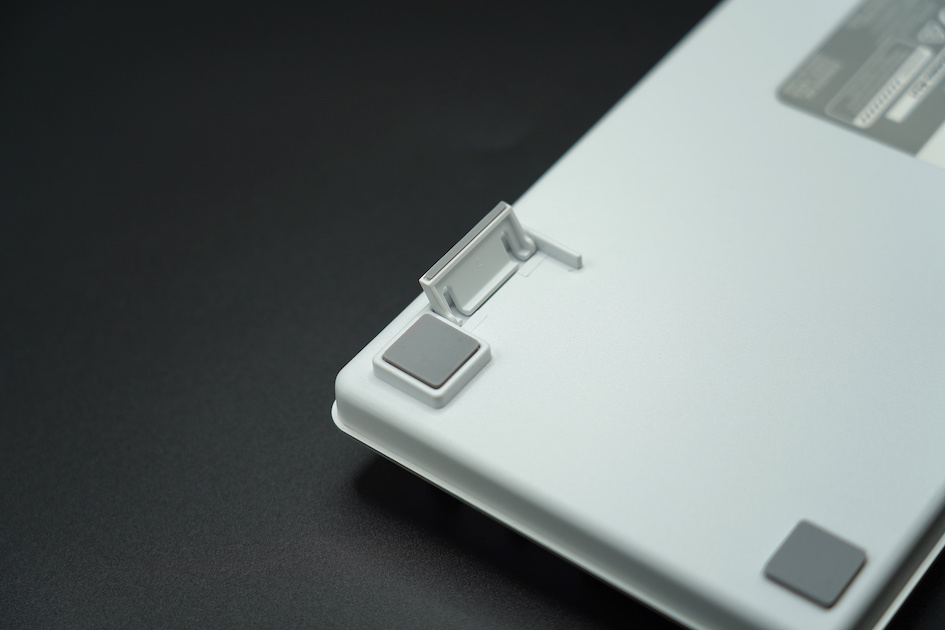


接続ケーブル

接続用USBケーブルは着脱可能です。
頻繁に取り外す事はないと思いますが、掃除等する際は便利ですね。

普段見えない部分にRazerカラーを配置するあたり、やる事が粋。

キーボード本体の接続端子はMicroUSBになっていて、本体右上に配置されています。
ライトアップ

7色にギラギラ光るゲーミングキーボードも好きですが、「白一色」というのもまた・・・・。
荘厳な雰囲気漂う、「大人なキーボード」です。
良すぎる・・・。
Razer BlackWidow Lite JP ソフトウェア
「BlackWidow Lite JP」は、専用ソフトウェア「Razer Synapse」によるカスタマイズに対応しています。
ダッシュボード画面
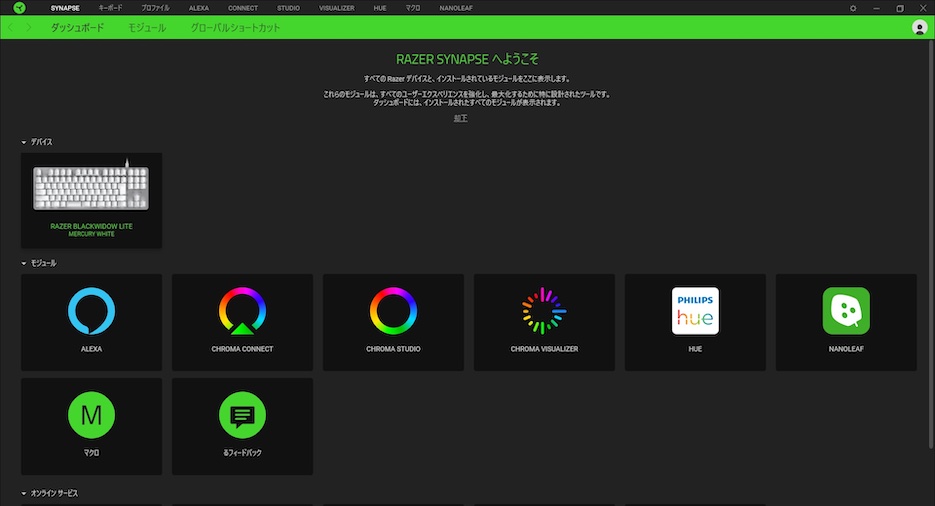
ダッシュボード画面のデバイスから「RAZER BLACKWIDOW LITE」を選択する事で、カスタマイズが可能になります。
カスタマイズタブ
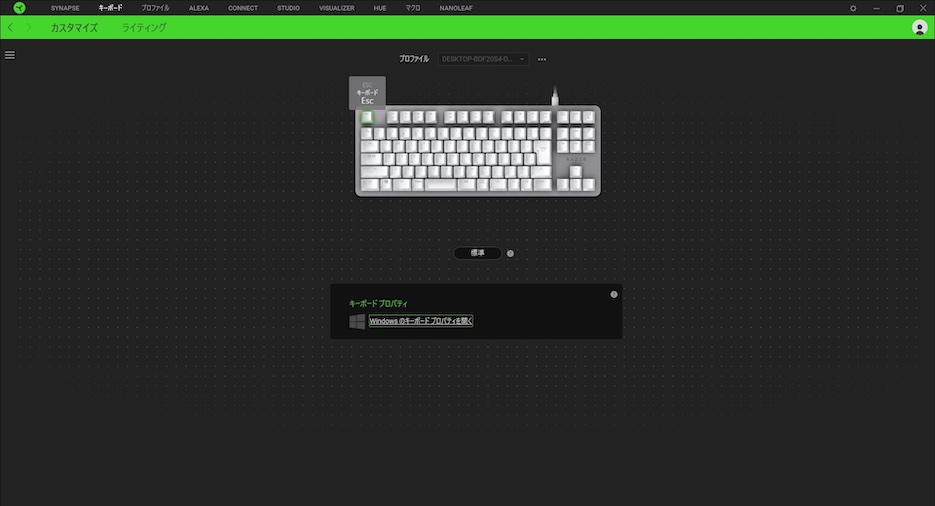
カスタマイズタブでは、キーボードキーの割り当てを変更する事が出来ます。
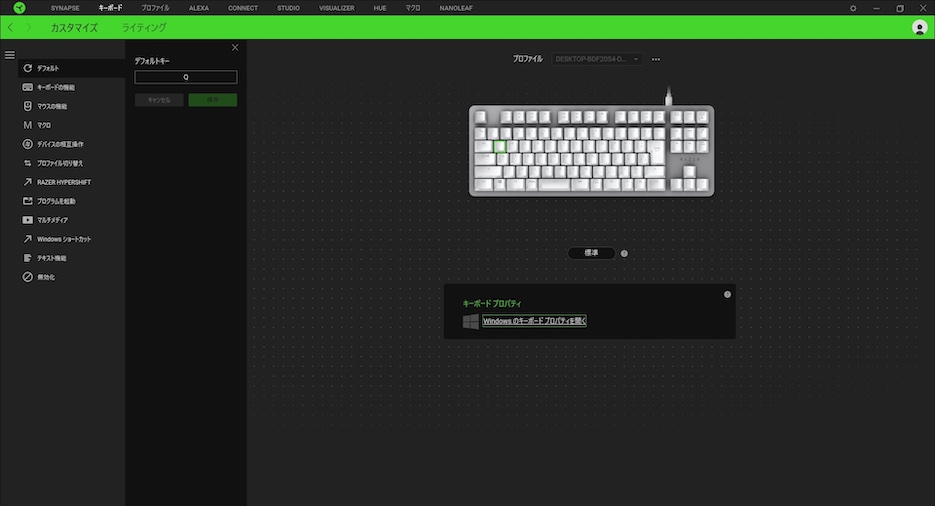
・キーボードキー
・マウスボタン
・マクロ
・デバイス操作
・プロファイル切替
・RAZER HYPERSHIFT
・プログラムを起動
・マルチメディア
・Windowsショートカット
・テキスト機能
・無効化
ライティングタブ
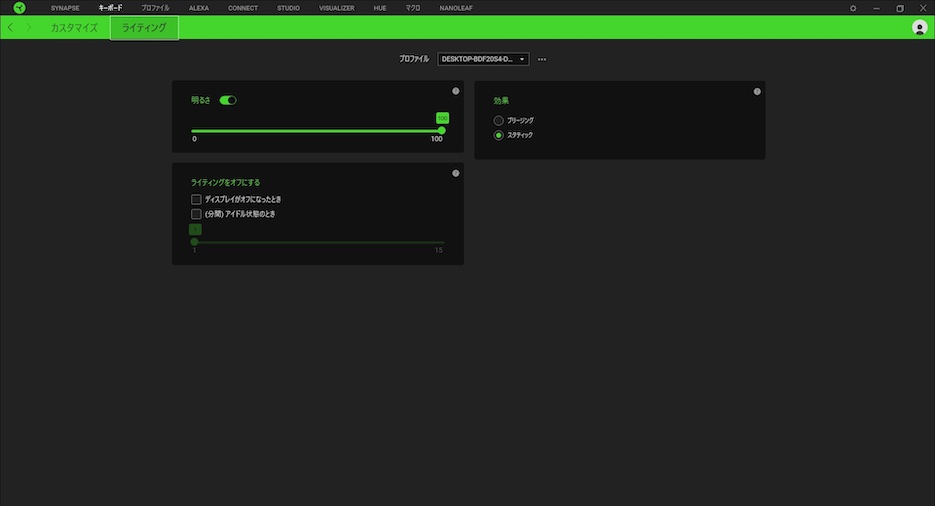
ライティングタブでは、バックライトの明るさや効果の変更が可能です。
LEDバックライトは白のみで、効果についても2種類となっているのでシンプルですね。
Razer BlackWidow Lite JP 静音化Oリング装着

付属の静音化Oリングの装着手順は以下の通りです。






静音リングの装着自体は簡単ですが、全キーにつけるのに15分ほどかかりました。
全キーに装着するのが面倒という方は、頻繁に使用するキーだけでも良いかもしれないですね。
Oリング装着時の注意点

「左シフト」「エンター」「スペース」キーについては、スタビライザー(横や縦に長いキーを押した際のグラつきを抑え、まっすぐ押せるようにする為の金具)があるのでキーキャップを引き抜く際は注意しましょう。

力任せに引き抜くとスタビライザーが折れたり、キーキャップの爪が折れかねません。

ゆっくりキーキャップを持ち上げた後、両サイドの爪に引っ掛かっている針金を精密ドライバー等の細い棒状の工具でずらし外して下さい。
Razer BlackWidow Lite JPを実際に使ってみた感想

実際に「BlackWidow Lite JP」を使ってゲームをプレイしてみました。
とにかく見た目に惚れて購入したので、外観については文句なしにお洒落です。
金属プレートに白いキーキャップ、白いLEDバックライトなんて「映え」ない訳がないですよね。

オレンジ軸についても静音性が高く、指先に伝わるタクタイル感(キーを押す途中で小さな段差を乗り越える様な感触)もクセになる様な爽快感があります。
また静音化リングの効果が期待以上で、タイピングの音と微妙に鳴る「キーン」という金属音も若干低減してくれるので、夜中にゲームや執筆作業をする方は装着して損はないと思います。
気になる部分としては、押下圧がこれまで使っていたHyperX Alloy Origins Coreと同じ「45g」のはずなんですが、「BlackWidow Lite JP」の方が少し重く感じました。
リニア↔タクタイルというキースイッチの違いからかもしれませんが、「一日中執筆作業をする」ような用途だと指先の疲れを感じるかもしれないですね。
ただ、1万円前後という価格でこの「スタイリッシュさ」と「性能」が手に入るのなら、コスパはかなり高いと思います。
デスクをお洒落に改造したいと考えているのであれば、選択肢に入れてみては?
「Razer BlackWidow Lite JP」
それでは今回の記事は以上となります。
最後までご覧いただき、ありがとうございましたm(__)m









